如何加密iTunes备份文件?
如果您已连接计算机和设备以创建数据备份而不是使用iCloud,则可能无法备份大多数私有数据。出于安全目的和更安全的方面,默认情况下,iTunes备份可能不包含已保存的Wi-Fi设置,密码,运行状况数据和网站历史记录。
Apple还向其用户提供了一个选项,即如果您已对其进行加密,则可以将数据(如网站历史记录和密码)保存在iTunes备份中。加密备份不是可用的默认选项,但对于那些希望将大量备份保存到计算机的人,我们创建了一个教程,向您展示如何加密iTunes备份以及如何删除该加密。按照下面讨论的简单方法来解决你的“无法读取加密的iTunes备份文件”问题。
第1部分:如何加密iTunes备份
如果您备份了iOS设备,则无需执行任何加密数据的步骤,以防您使用iCloud。由于iCloud备份经常为您加密。那么让我们看看这个技术:
步骤1:首先,连接您的计算机和iOS设备。打开iTunes(如果在连接设备后没有自动打开),请让您的设备正常同步。
第2步:然后在iTunes中选择您的设备,然后单击“摘要”选项。然后在“备份”部分中,选中“加密iPhone备份”选项。
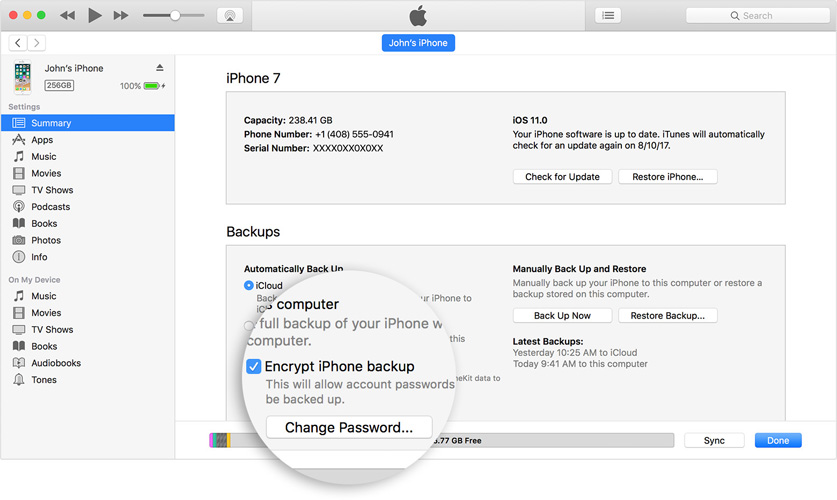
第3步:稍后,系统会要求您创建密码。确保您不会忘记密码。然后,iTunes将开发设备数据的新完整备份,并且还会覆盖或加密以前的备份。
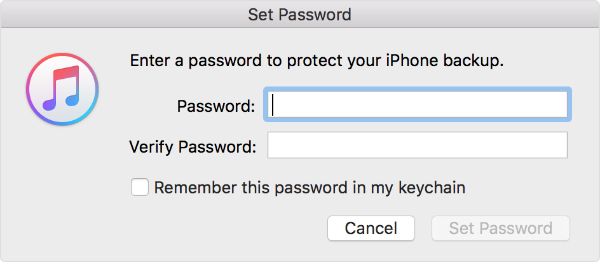
然后等待备份完成。检查以确保备份已正确加密。从iTunes工具栏导航到“首选项”菜单,然后选择“设备”选项。如果备份已成功加密,您会在其旁边看到锁定。
要修改任何加密的备份,必须输入密码。如果您无法调用加密备份的密码,则可以在iCloud的帮助下同步iOS设备。还建议使用密码管理器来保存加密密码,因为如果忘记密码,则无法恢复数据或关闭加密。如果您不再使用加密备份,也可以通过以下步骤禁用它:
步骤1:首先,连接您的计算机和iOS设备,然后转到iTunes。然后从菜单中选择您的设备,然后单击“摘要”选项。然后取消选中“加密iPhone备份”选项。
步骤2:输入您创建的密码以启用加密备份。然后等待备份完成。
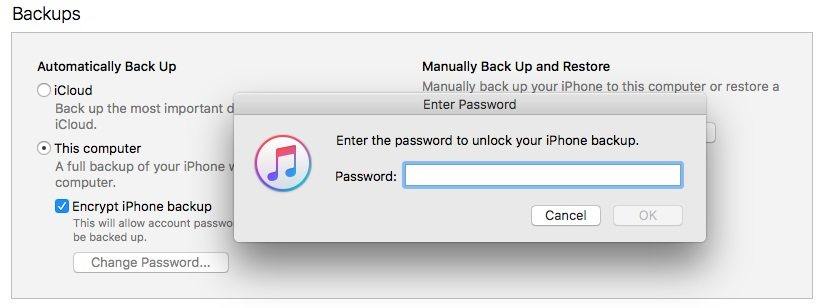
通过这些提到的步骤,您将了解如何启用加密备份,以便您可以将所有私人信息同步到iTunes。如果您忘记了加密备份的iTunes备份密码,也可能使用新密码创建另一个可加密的备份。以下是提及如何创建新加密备份的步骤:
步骤1:在iOS设备上,转到“设置”,然后单击“常规”选项,然后单击“重置”。然后单击“重置所有设置”选项并输入您的iOS密码。
第2步:按照上述简单步骤重置您的设置。这不会影响您的密码或用户数据,但会重置主屏幕布局,墙纸或显示屏亮度等设置。然后将您的设备连接到iTunes并创建新的加密备份。
第2部分:忘记iTunes备份密码,该怎么办?
如果上述方法无法加密iTunes备份文件,Tenorshare 4uKey - iTunes备份在这里是为了你的帮助。它是最好的iTunes备份密码恢复工具之一,肯定会帮助您解决iTunes上的加密备份问题。该工具也适用于Windows和Mac OS。该软件为任何iTunes备份密码问题提供简便的解决方案,为您的iTunes备份提供所需的访问权限按照以下步骤了解如何加密iTunes备份文件。
步骤1:在您的计算机上下载并安装Tenorshare iBackup Unlocker软件,然后单击“添加”选项。这将导入您要加密的备份文件。

步骤2:从可用选项中选择密码攻击类型,即字典攻击,具有掩码攻击的暴力或暴力攻击。
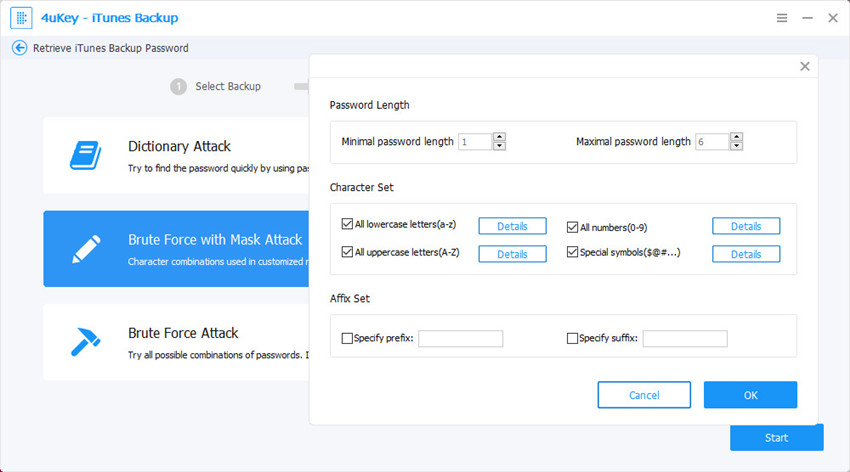
第3步:现在单击“开始”按钮。密码查找过程将立即开始。在解密过程中,您还可以选择暂停,并在紧急情况下再次恢复。
步骤4:可以快速处理并找到长度小于4位的密码。但是,密码越长,所用时间越长。密码一旦知道,它就会显示在窗口上。
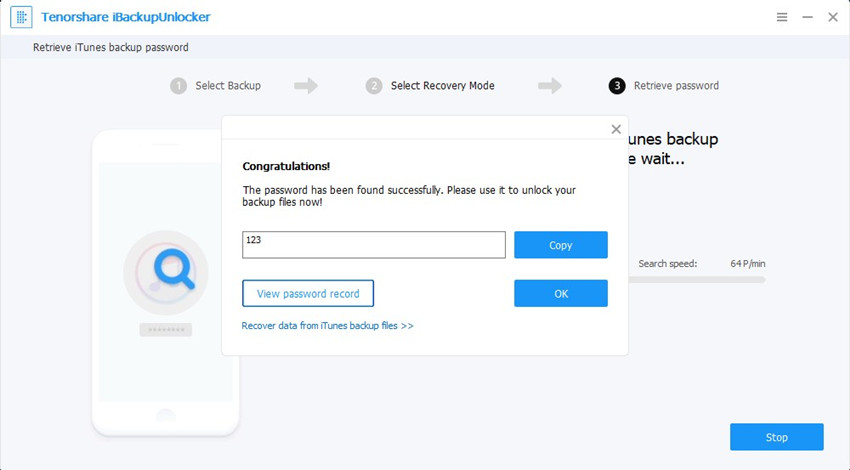
在上面的文章中,我们讨论了解决“加密iTunes备份密码”问题的最佳方法。我们强烈推荐Tenorshare iBackup Unlocker,以防其他方法无法帮助您解决问题。我们希望上述解决方案为您提供iTunes备份密码。与我们分享哪种方法可以帮助您以及您在以下评论中的反馈。


